Saiba O Que é um Arquivo .MOV e Como Abri-lo
O formato MOV, criado pela Apple, é amplamente utilizado para compartilhar vídeos e filmes online. Como formato de vídeo padrão para dispositivos Mac e iOS, os vídeos MOV podem ser facilmente visualizados em dispositivos Apple. Este artigo fornece uma visão geral dos arquivos MOV, incluindo o que são, como abri-los e as Passos envolvidas na conversão para um formato compatível com seu dispositivo específico. Seja você esteja procurando reproduzir um arquivo MOV em seu computador ou precisar convertê-lo para usar em outro dispositivo, este artigo oferece as informações necessárias.
Parte 1. O que é um arquivo MOV?
Um arquivo MOV é um tipo de formato de arquivo de vídeo desenvolvido pela Apple e comumente usado para armazenar filmes e outros conteúdos de vídeo. O formato MOV é frequentemente associado ao reprodutor de mídia QuickTime da Apple, que pode ser usado para abrir e reproduzir esses arquivos. Arquivos MOV geralmente contêm dados de vídeo e áudio de alta qualidade, tornando-os uma escolha popular para compartilhar filmes e vídeos online.
Além de serem reproduzidos em dispositivos Mac e iOS através do QuickTime, os arquivos MOV também podem ser abertos e editados utilizando diversos programas de software de edição de vídeo. Esses arquivos são frequentemente usados em produções de vídeo profissionais devido à sua capacidade de armazenar dados de vídeo e áudio em alta resolução.
Se você precisar abrir ou converter um arquivo MOV, há diversas ferramentas e programas de software disponíveis para ajudar. Alguns reprodutores de mídia, como o VLC, também podem ser compatíveis com a reprodução de arquivos MOV. Além disso, HitPaw Univd (HitPaw Video Converter) pode ser usado para converter arquivos MOV para outros formatos, facilitando o compartilhamento ou a reprodução em diferentes dispositivos.
Parte 2. Como abrir arquivos MOV em diferentes sistemas operacionais?
Ao abrir e reproduzir esses arquivos, o Apple QuickTime Player é a escolha natural, pois vem pré-instalado no macOS e também está disponível como download gratuito para usuários do Windows. No entanto, vale ressaltar que os arquivos MOV são compatíveis com uma ampla gama de reprodutores de mídia além do QuickTime. Isso significa que, se você estiver buscando alternativas ou seu sistema não suportar o QuickTime, ainda terá várias opções para aproveitar o conteúdo MOV.
| Plataforma | Reprodutores MOV |
|---|---|
| Windows |
|
| Mac |
|
| Linux |
|
| Android |
|
| iOS |
|
| Web |
|
Parte 3. Como corrigir arquivos MOV que não tocam no Windows/Mac
Se você está enfrentando problemas ao reproduzir arquivos MOV no Windows ou no Mac, existem alguns passos que você pode seguir para solucionar e resolver o problema:
Solução 1: Alterar a extensão do arquivo MOV
Se você está tendo dificuldades para reproduzir um arquivo MOV no Windows, uma possível solução é alterar a extensão do arquivo. Veja como fazer isso:
- 1.Crie uma cópia do arquivo MOV problemático.
- 2.Renomeie o arquivo copiado, alterando a extensão de .mov para .avi.
- 3.Abra o VLC Media Player e vá para Ferramentas > Preferências.
- 4.Selecione a opção Entrada/Codecs e clique em Salvar.
- 5.Localize a seção Arquivo AVI Danificado ou Incompleto e clique em Sempre Corrigir. Isso deve resolver o problema de reprodução.
Solução 2: Corrigir um erro de codec incompatível de MOV
Os arquivos de vídeo consistem em um codec e um contêiner. Se o seu sistema não possui os codecs necessários ou possui codecs incompatíveis, os arquivos MOV podem não ser reproduzidos. Para resolver isso, baixe e instale pacotes de codecs de fontes confiáveis, como o K-Lite para Windows ou o Perian para Mac.
Solução 3: Converter o formato MOV
Se você não deseja instalar codecs adicionais, considere converter o arquivo MOV para um formato compatível com o reprodutor de mídia do seu Windows. Você pode usar ferramentas como o HitPaw Univd (HitPaw Video Converter) para converter MOV para MP4, MKV, AVI ou outros formatos sem perder qualidade.
Solução 4: Aumentar os valores de cache no VLC Player
Se o seu arquivo MOV está sendo reproduzido, mas apresenta lentidão ou interrupções, tente aumentar os valores de cache no VLC. Veja como:
- 1.Abra o VLC.
- 2.Vá para Ferramentas > Preferências.
- 3.Selecione a opção Tudo no canto inferior.
- 4.Vá até a seção Entrada/Codecs.
- 5.Clique em Avançado e localize a opção de Cache de Arquivo (ms). Aumente o valor de 300 para 1000 ou mais.
- 6.Clique em Salvar e reinicie o VLC.
Solução 5: Reparar o arquivo MOV usando VLC
Se você estiver usando o VLC para reproduzir seus arquivos MOV e encontrar um arquivo corrompido, o VLC pode ajudá-lo a repará-lo. Siga estes passos:
1.Abra o VLC e vá para Mídia > Converter/Salvar.
2.Adicione o arquivo MOV corrompido e clique em Converter/Salvar.
3.Selecione os codecs apropriados e escolha um novo formato de arquivo, como MP4. Renomeie o arquivo de destino, se necessário.

4.Clique em Iniciar para salvar o arquivo reparado.
5.Vá para Ferramentas > Preferências > Entrada/Codecs e selecione Sempre Corrigir na seção Arquivo AVI Danificado ou Incompleto. Clique em Salvar.
6.Tente reproduzir o arquivo reparado, e ele deve ser reproduzido sem problemas.
Parte 4. Converter MOV para MP4 para Resolver Problemas de Compatibilidade de Codec
Se você está enfrentando problemas onde o seu arquivo MOV não é reproduzido no QuickTime ou exibe um erro como "VLC não consegue identificar o formato de entrada", isso indica que o reprodutor não suporta o codec do arquivo. O MOV é um formato de contêiner versátil que pode codificar mídias usando diversos codecs, incluindo o MPEG-4 Parte 3. Embora o contêiner MOV seja amplamente compatível, isso não garante a compatibilidade com o codec específico utilizado no vídeo.
Para resolver problemas de incompatibilidade na reprodução, você pode instalar um pacote de codecs compatível ou usar uma ferramenta como o HitPaw Univd (HitPaw Video Converter) para converter e transcodificar seu vídeo MOV para MP4.
Passo 1:Baixe e instale o HitPaw Univd no seu computador. Abra o software e clique no botão "Adicionar Vídeo" para importar o arquivo de vídeo que você deseja converter.

Passo 2:Selecione "Converter todos" para escolher as configurações de saída para todos os vídeos adicionados e escolha seu formato preferido, como MP4.

Passo 3:Clique no botão "Converter". Após a conversão ser concluída, você pode acessar os arquivos convertidos na pasta de saída designada.

Conclusão
Tudo o que foi discutido aqui gira em torno do formato .MOV. Estas informações certamente ajudarão você a compreender o que é o formato de arquivo MOV e como reproduzir arquivos MOV em diversos dispositivos. Se você deseja converter MOV para MP4, MKV, AVI ou outros formatos, o HitPaw Univd (HitPaw Video Converter) será a melhor escolha.

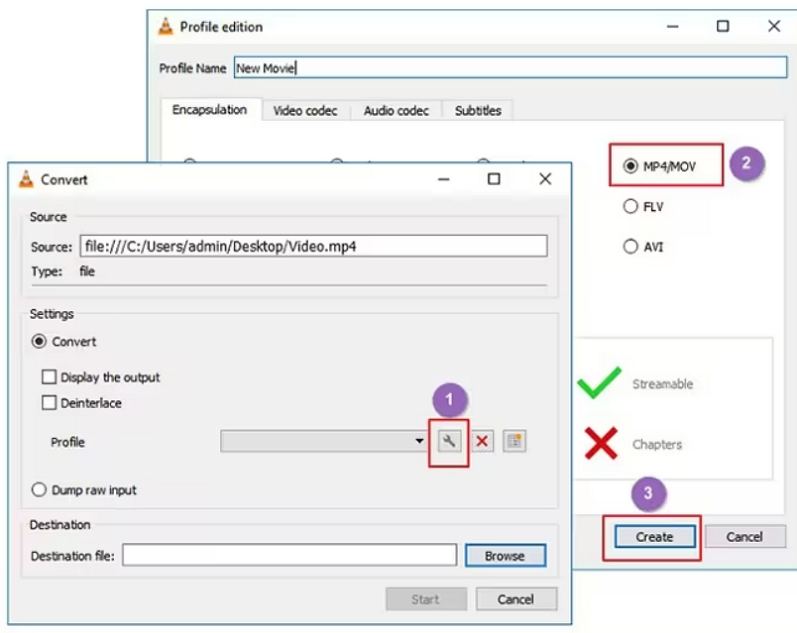








 HitPaw FotorPea
HitPaw FotorPea HitPaw VikPea
HitPaw VikPea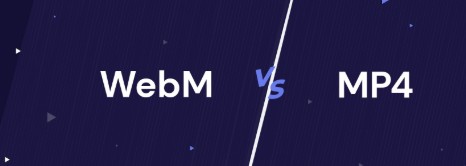



Compartilhar este artigo:
Selecionar a classificação do produto:
Antônio García
Editor-em-Chefe
Trabalho como freelancer há mais de cinco anos. Sempre fico impressionado quando descubro coisas novas e os conhecimentos mais recentes. Acho que a vida não tem limites, mas eu não conheço limites.
Ver todos os ArtigosDeixar um Comentário
Criar sua avaliação sobre os artigos do HitPaw